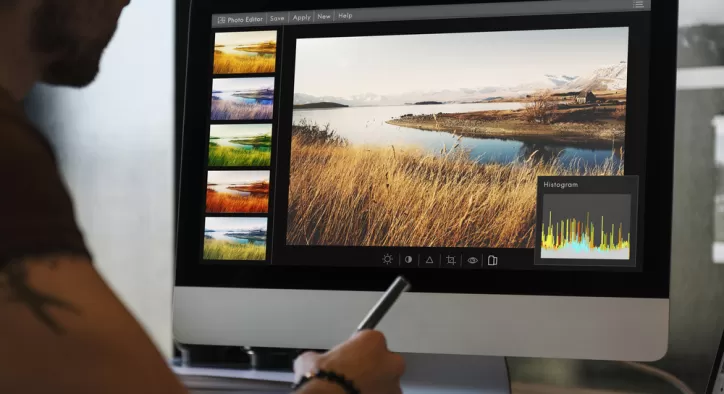- Konu Başlıkları
- Noise Filtresi İle Kumlanmayı Giderme
- Photoshop İle Kumlanmayı Giderme
- Fotoğraflarda Kumlanmayı Azaltmak İçin ISO Değerine Dikkat Edin!
Noise Filtresi İle Kumlanmayı Giderme
Koyu tonlarda pozlanmış fotoğraflar renklendirilmek istendiğinde koyu pikseller belirgin bir şekilde ortaya çıkar. Buna fotoğrafçılıkta gren ya da kumlanma denir. Gren, fotoğraflara kumlu görüntüyü verir ve fotoğrafın kalitesini oldukça düşürür. Fotoğraflarınızda bunun oluşmaması için size fotoğraflarda gren veya kumlanma nasıl azaltılır onu anlatacağız.
Fotoğraflarda kumlanmayı azaltmak için çekim sonrası yapacağınız birkaç düzenleme ile fotoğraflarınızdaki bu sorundan kurtulabilirsiniz. Bunun içinde Photoshop programını kullanmalısınız. Photoshop ile kumlanmayı gidermek için yapacağınız işlemleri sırasıyla anlatacağız.


[widget-8]
Photoshop İle Kumlanmayı Giderme
Fotoğraflarda greni azaltmak için Photoshop’un Özel ‘’Noise’’ filtresini kullanmanız gerekir. Photoshop ile kumlanmayı gidermek için izleyeceğiniz yolu aşağıda sıraladık.
- Fotoğraflarda greni azaltmak için menü çubuğu üzerinden Filter/ Noise/ Reduce Noise dizinini takip edin.
- Daha sonra önizleme penceresinden kumlanmanın yoğun olduğu fotoğrafı seçin.
- Photoshop ile kumlanmayı gidermek için Strength sürgüsü ile parlaklığın neden olduğu kumlanmadan kurtulabilirsiniz.
- Fotoğraflarda greni azaltmak için Reduce Color Noise seçeneği ile de renklerin oluşturduğu kumlanmayı azaltabilirsiniz.
- Fotoğraflarda kumlanmayı azaltmak için Preserve Details ve Sharpen Details seçenekleri ile yapacağınız seçim ile fotoğraflarınızdaki bulanıklığı da giderebilirsiniz.
- Gelişmiş kumlanma giderme için “Advanced” seçeneğini etkinleştirdiğinizde “Per Canal” sekmesi eklenir. İnce detaylara sahip motiflerinizde kanalları kullanmanız size daha da yardımcı olacaktır.
- Aşırı kumlanmayı gidermek için menü çubuğu üzerinden “Image/ Mode” dizinini izleyerek “RGB color” modunu “LAB color” seçeneği olarak değiştirin. “Window” menüsünden “Chanel” panelini etkinleştirin. Buradan aydınlık ayarlarıyla birlikte fotoğraflarda kumlanma ve gren azaltılabilir.
Photoshop kullanarak fotoğraflarınızda kumlanmayı gidermek için uygulayacağınız adımlar oldukça basittir. Photoshop sayesinde fotoğraflarınızda greni yok ederek daha etkili görseller çıkarabilirsiniz.
Fotoğraflarda Kumlanmayı Azaltmak İçin ISO Değerine Dikkat Edin!
Yüksek ISO değerleri fotoğraflarda kumlanmaya sebep olan en önemli faktördür. Fotoğraflarda kumlanmayı azaltmak istiyorsanız ISO değerini düşük tutmalısınız. Bu da fotoğraflarda greni azaltmak kullanabileceğiniz başka bir yöntemdir. Eğer yüksek ISO değerinde çalışmanız gerekiyorsa fotoğraflarda kumlanmayı azaltmak sadece yukarıda yolu deneyebilirsiniz.
Photoshop ile kumlanmayı gidermek için yukarıda bahsettiğimiz adımları uygulama içinde sırasıyla yapmanız yeterlidir. Bu sayede fotoğraflarınızda rahatsız edici görüntüye sebep olan kumlanmayı en aza indirmiş olursunuz. Bu da fotoğraflarınızdaki görsel kaliteyi arttırmaya yardımcı olur.
[widget-34]